Web App for Containers にWordPressを立てる #SSL接続なし版
概要
Docker HubからWord PressイメージをダウンロードしてApp Serviceで動かす。結果をメモとして残しておく。
リソースグループの作成
適当な名前で作成する。
Azure Database for MySQLの作成
インスタンスの作成
適当な名前、管理者名、パスワードで作成する。
接続のセキュリティ
Azure サービスへのアクセスを許可をオンにして、許可するIPアドレスに自分の端末のIPアドレスを入力する。また、SSL 接続を強制するをオフに変更する(実運用はオンにすることを推奨します。その場合、Word Pressのイメージにクライアント証明書の設定が必要になる。今回は検証用なのでオフにする)。設定保存後にMySQL Workbenchで接続できるか確認する。
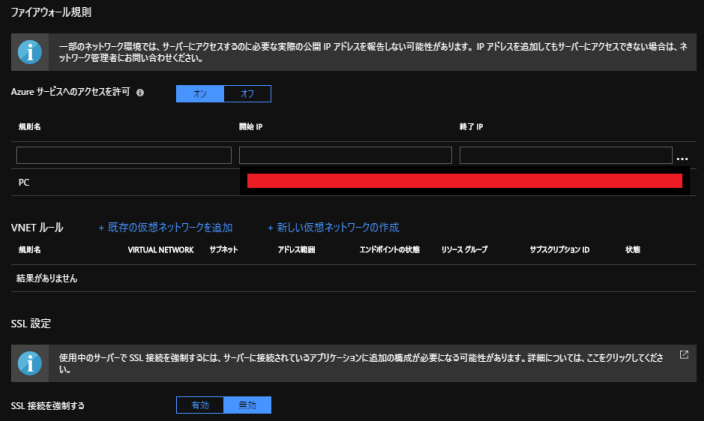
App Serviceの作成
コンテナの設定
単一コンテナを選択する。イメージとオプションのタグにwordpressを入力して保存する。
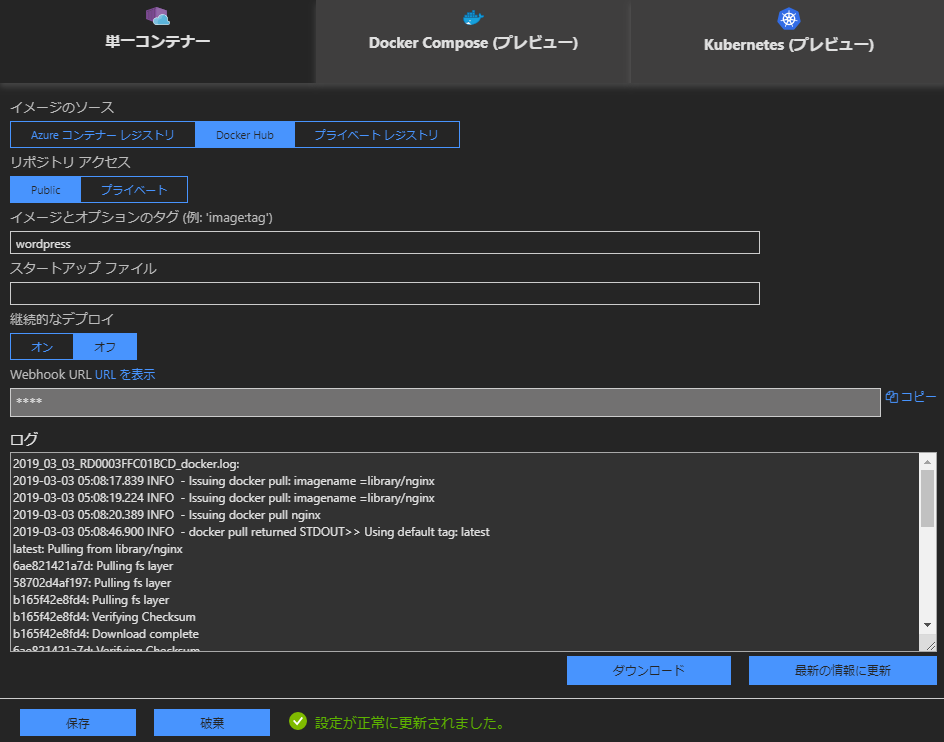
アプリケーションの設定
hub.docker.com
wordpressのイメージで定義されている環境変数を設定する。
変数名はオフィシャルサイトを参照した。動作に必要な変数は以下の通り。
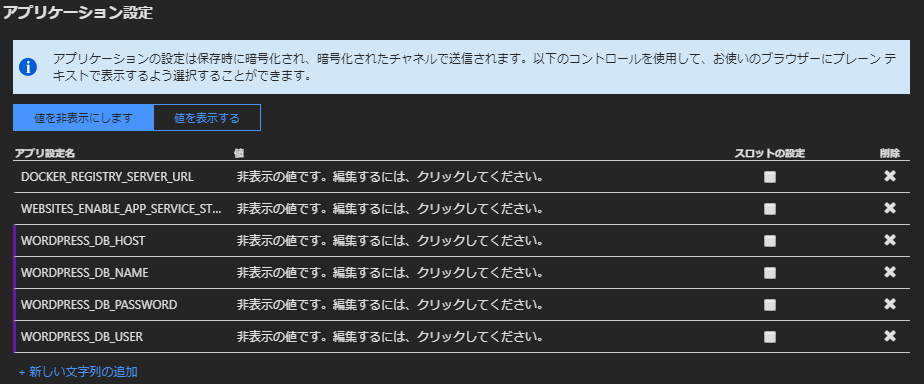
設定確認
Word Pressに接続
App ServiceにアクセスするとWord Pressが表示される。
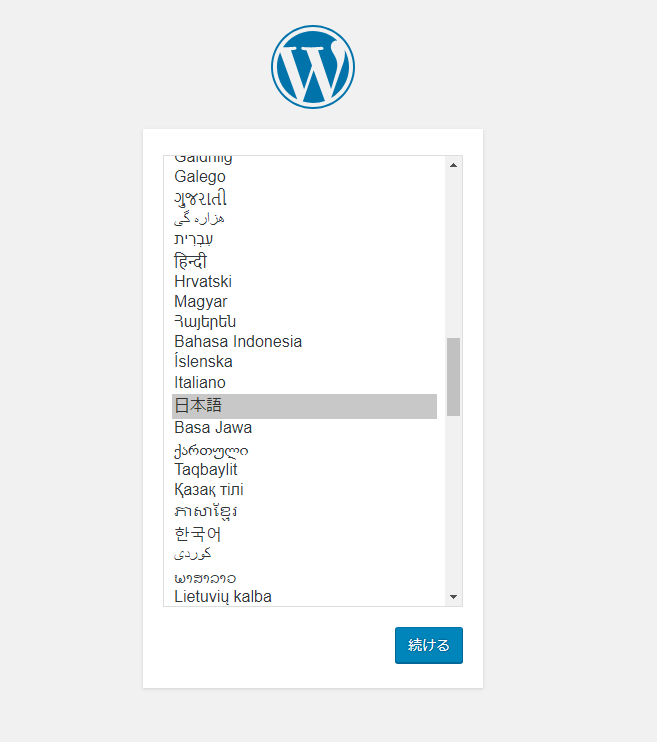

またMySQLに接続するとWord Press用のデータベースが作成されていることも確認できる。